Hai sentito il consiglio di eseguire il backup dei tuoi dati, ma apprezzerai di aver seguito quel consiglio se il disco rigido del tuo computer si guasta oi tuoi dati sono danneggiati. Ciò è particolarmente vero se l'unità contiene un'enorme libreria di iTunes, o la sua sostituzione in macOS Catalina, la libreria musicale, composta da brani a cui non puoi accedere facilmente da nessun'altra parte.
Se il tuo disco rigido si guasta o devi spostare la libreria di iTunes su un nuovo computer, sarai felice se hai avuto l'accortezza di eseguire il backup della libreria di iTunes su un disco rigido esterno. Se hai un backup, ripristinare la tua libreria iTunes da un disco rigido esterno è semplice. Ecco come farlo:

credito immagine: simpson33 / iStock / Getty Images Plus
Le informazioni in questo articolo si applicano all'app Musica su Mac con macOS Catalina (10.15) e iTunes su macOS Mojave (10.14), macOS High Sierra (10.13), macOS Sierra (10.12) e OS Leopard (10.5) tramite OS X El Capitan (10.11) e PC Windows 10.
Come ripristinare un backup di iTunes o della libreria musicale
-
smettere iTunes (Musica su macOS 10.15) sul computer in cui prevedi di ripristinare il backup della libreria iTunes.
-
Collega il disco rigido esterno che contiene il backup di iTunes al tuo computer. L'icona del disco rigido esterno dovrebbe essere sul desktop o nel file mirino su un Mac o in Risorse del computer in Windows. Fare doppio clic sull'icona del disco rigido esterno per aprirlo.
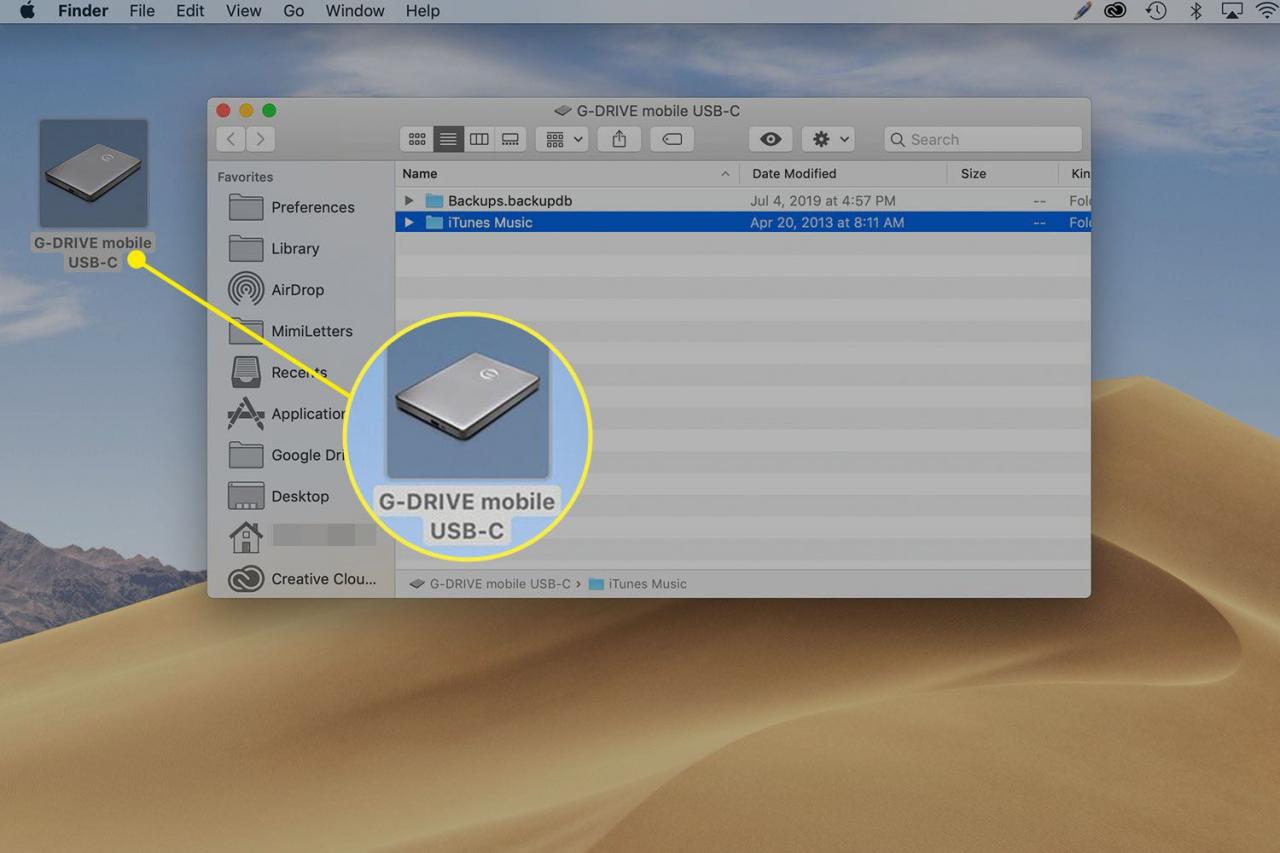
-
Navigare nel disco rigido per trovare il file iTunes di backup.
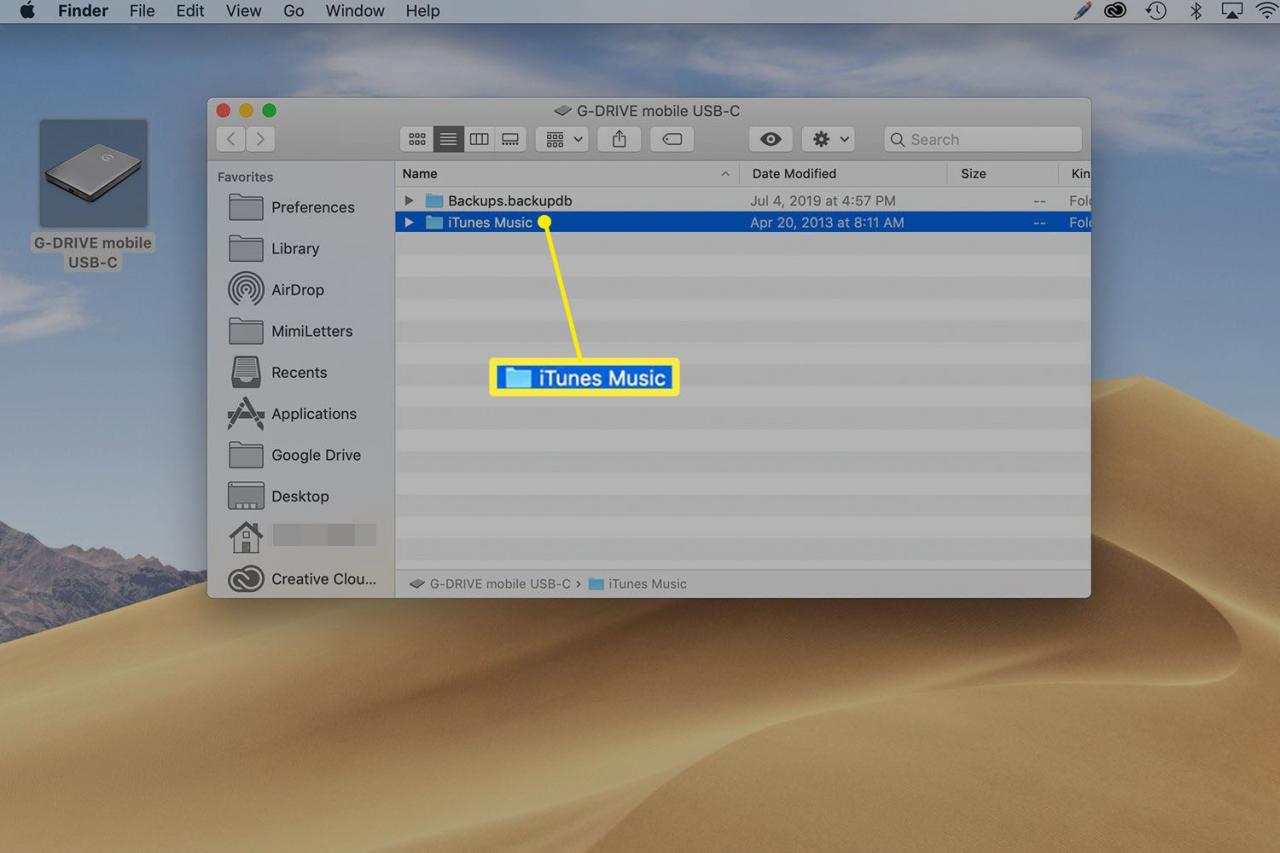
-
Apri la posizione sul tuo computer in cui mantieni la libreria di iTunes:
- Su Windows, la posizione predefinita della libreria di iTunes è nel file My Music cartella.
- Su un Mac, l'impostazione predefinita è nella cartella Musica, accessibile tramite la barra laterale della finestra del Finder o facendo clic sul disco rigido, selezionando Gli utenti e facendo clic sul tuo nome utente.
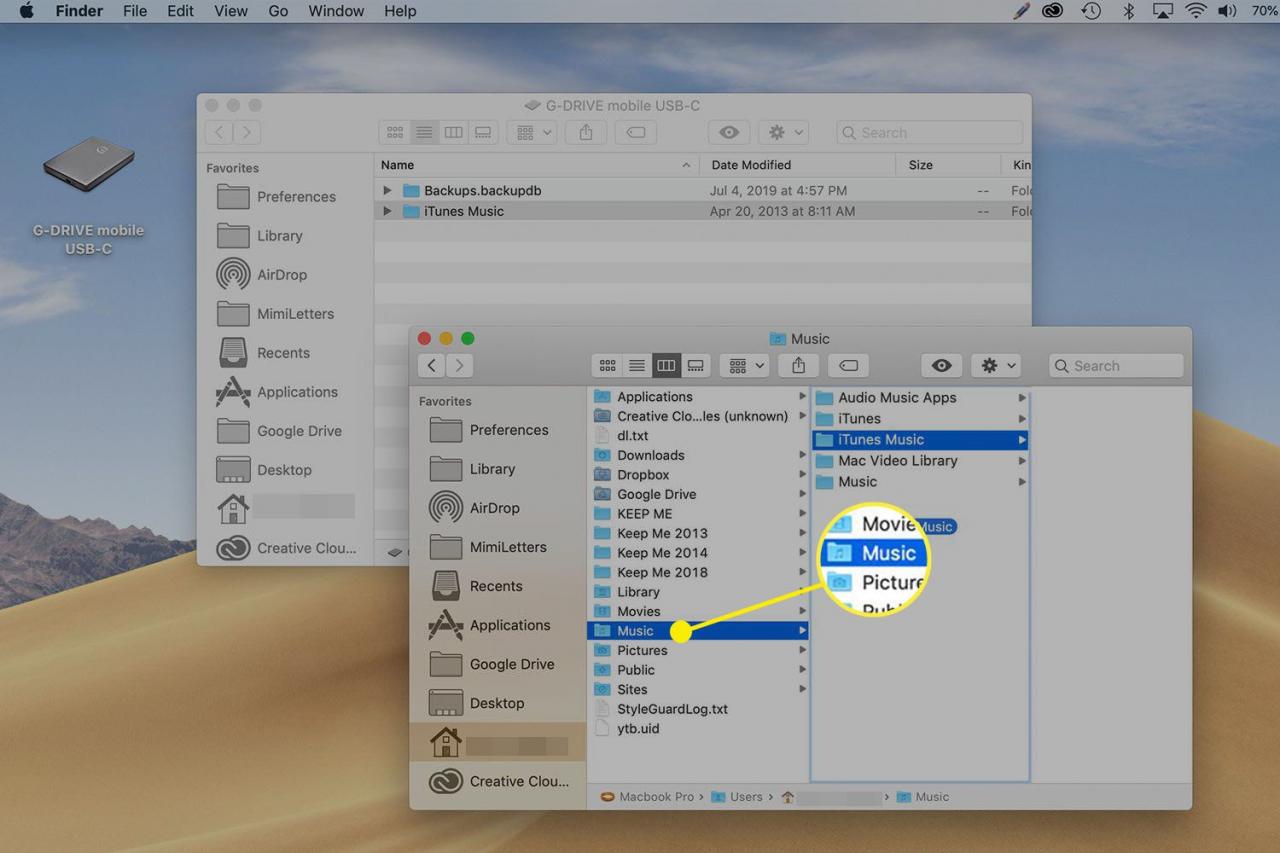
-
Trascinare il iTunes cartella dal disco rigido esterno nella posizione corretta sul computer.
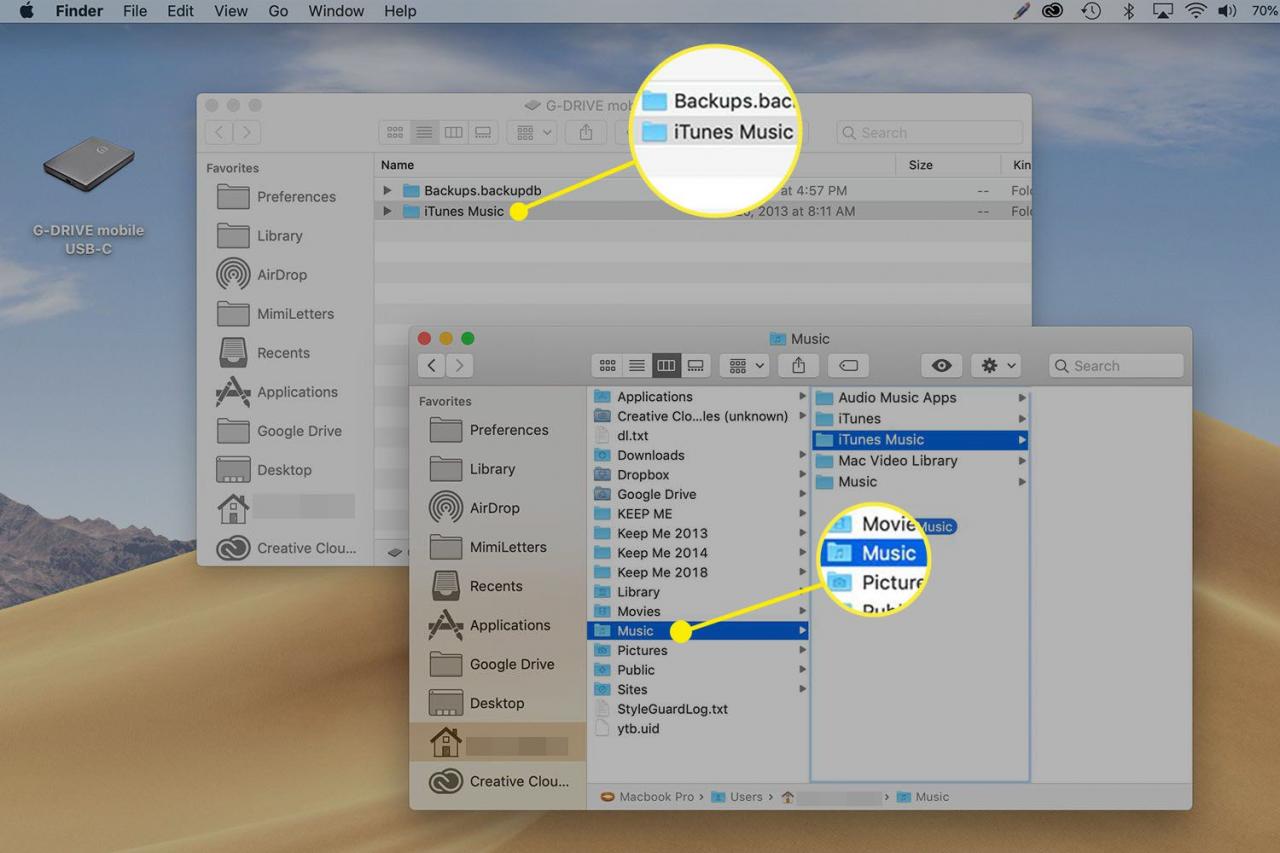
Se è già presente una libreria iTunes nella cartella Musica / La mia musica, ti viene chiesto se desideri sostituirla. In questo modo si elimina la vecchia libreria e tutta la musica in essa contenuta. Se rispondi "sì", il backup viene copiato e diventa la libreria dell'applicazione iTunes o Music corrente. Hai finito.
Tuttavia, se non desideri sostituire iTunes o la libreria musicale esistente, ci sono alcuni passaggi da eseguire.
-
Se non sostituisci la libreria e copi invece il backup in una posizione diversa sul tuo computer, devi indicare all'applicazione iTunes o Music quale libreria utilizzare. Tieni premuto il opzione su un Mac o il spostamento chiave su Windows e avvia iTunes.
-
Viene visualizzata una finestra che ti chiede di uscire, creare libreria o scegliere libreria. Clic Scegli Biblioteca.
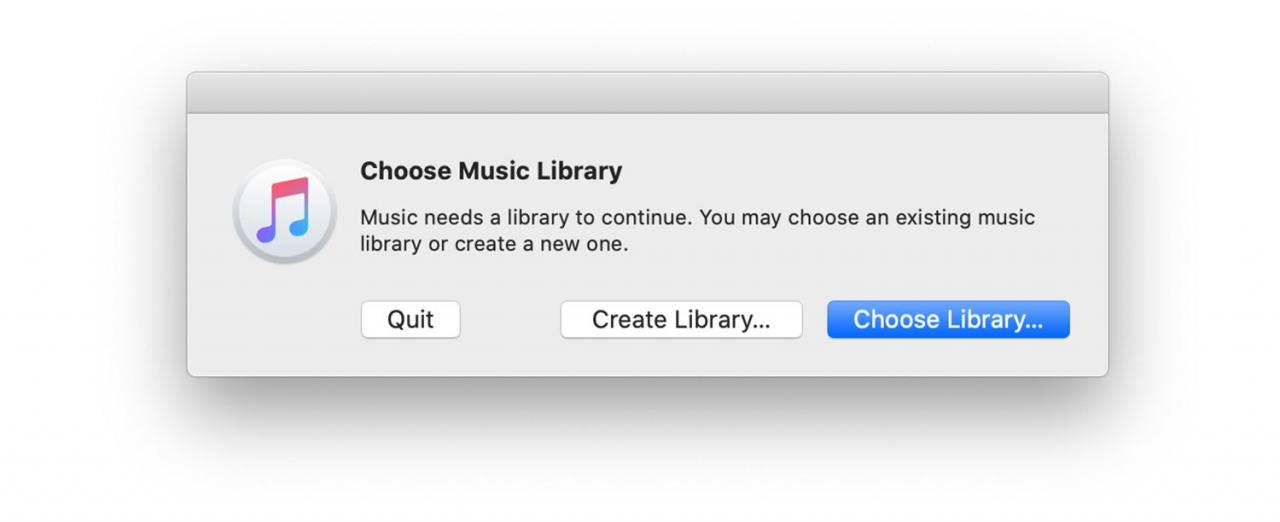
-
Sfoglia il disco rigido nella finestra pop-up e individua la libreria di iTunes che hai appena copiato dal disco rigido esterno. Su un Mac, seleziona il file iTunes Music cartella. In Windows, seleziona il file .itl file nella cartella.
-
Dacci un’occhiata cliccando scegliere su un Mac o apri su Windows per avviare iTunes utilizzando la nuova libreria ripristinata dal backup.
-
Scollegare il disco rigido esterno dal computer.
Suggerimenti per il ripristino della libreria di iTunes dal backup
Se hai una libreria iTunes precedente che non viene più utilizzata, potresti volerla eliminare in modo che non occupi spazio su disco. Prima di farlo, conferma che la nuova libreria ha tutti i contenuti di quella vecchia, in modo da non eliminare accidentalmente qualcosa che desideri.
Un disco rigido esterno non è l'unico modo per eseguire il backup della libreria di iTunes in questi giorni. Potresti preferire utilizzare un backup di iCloud o potresti voler controllare iTunes Match.